Windows 10 PC에서 Apple Pages 문서를 여는 방법

페이지는 괜찮은 워드 프로세서 일지 모르지만 여전히 Microsoft Word에서는 잘 작동하지 않습니다. Windows 10에서 페이지 파일을보고 변환하는 방법을 배웁니다.
Pages는 Apple이 Microsoft Word와 동등하며 iWork 제품군의 일부이며 Excel과 같은 숫자 및 PowerPoint와 같은 Keynote도 포함합니다.
2017 년 회사는이 제품군을Mac 컴퓨터 및 iOS 기기에는 무료입니다. 이것은 Microsoft Office 365 구독을 위해 지갑을 여는 대신 더 많은 사용자가 사용하고 있다는 것을 의미합니다.
이는 또한 Microsoft 제품군 사용자가때때로 Apple Pages 도큐멘트를 보게 될 것입니다. 보아야 할 경우 몇 가지 옵션이 있습니다. 가장 쉬운 방법은 파일을 Apple의 iCloud에 업로드하는 것입니다. Apple의 서비스를 사용하는 경우 좋습니다.
하지만 iCloud를 사용하지 않으면 어떻게 되나요? 다음은 Windows 10에서 Apple Pages, Numbers 및 Keynote 파일을 열고 보는 방법을 보여줍니다.
Windows 10에서 Apple 페이지, 숫자 또는 기조 문서보기
Mac에 액세스 할 수 없으면 볼 수 있습니다Pages 문서의 첫 페이지, Numbers 통합 문서의 첫 번째 워크 시트 및 Keynote 프레젠테이션의 첫 번째 슬라이드. 예를 들어 페이지 문서를 사용합니다.
Microsoft Word에서 Apple Pages 파일을 열려고하면 다음 대화 상자가 나타납니다.
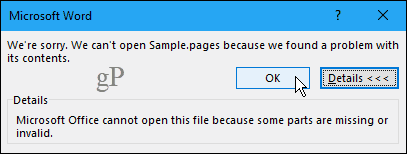
클릭하면 승인다른 대화 상자가 표시됩니다.

클릭 여부 예 또는 아니세 번째 대화 상자가 표시됩니다. Microsoft는 파일을 열 수 없다는 사실을 정말로 알고 싶어합니다.
딸깍 하는 소리 승인 마침내이 과정에서 빠져 나옵니다.
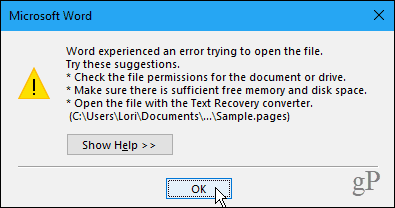
Pages 문서의 흥미로운 점은 압축 파일이라는 것입니다. 파일 확장자를 간단히 .지퍼 파일 내용을 봅니다.
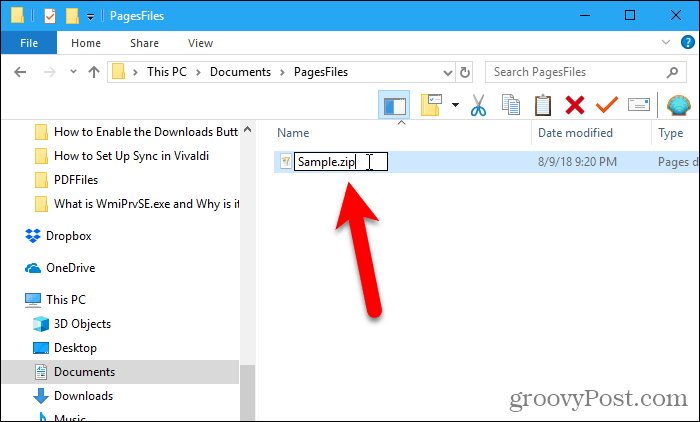
파일 확장자를 .지퍼다음 확인 대화 상자가 표시됩니다. 딸깍 하는 소리 예 확장명을 변경합니다.
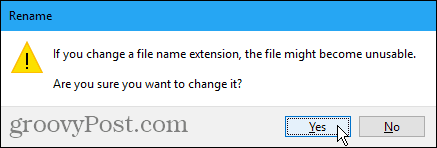
7-Zip과 같은 zip 프로그램을 사용하여 Pages 파일에서 파일을 추출 할 수 있습니다.
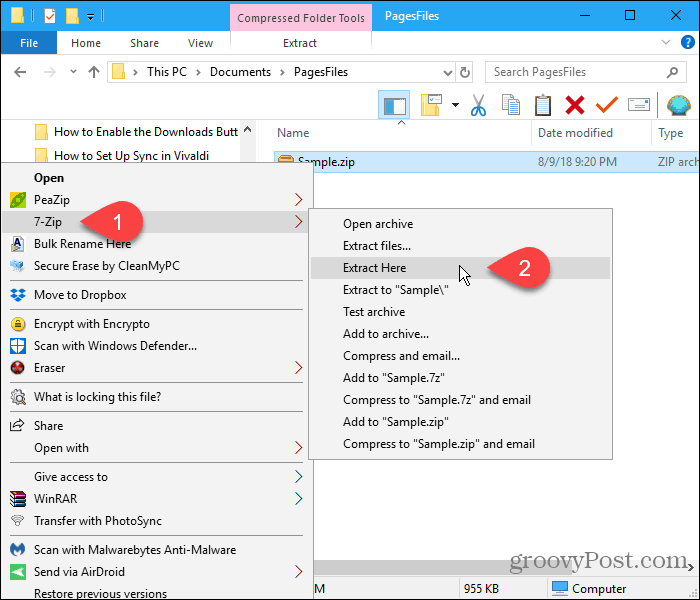
추출하면 .지퍼 파일에는 여러 이미지 파일이 있습니다. 자주 사용하는 이미지 편집기에서 가장 큰 이미지 파일을 열어 문서의 첫 페이지를 봅니다.
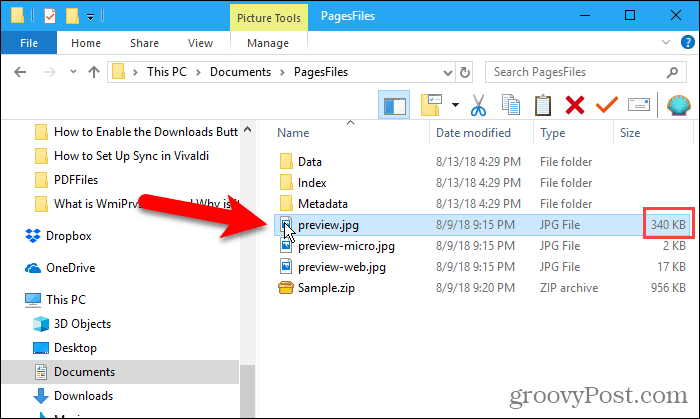
이미지 파일을 Word에 삽입 할 수 있습니다문서를 수정할 수는 있지만 문서를 수정할 수는 없습니다. 다음 섹션에서는 Pages 문서를 Word 문서로 변환하는 방법과 Numbers 파일을 Excel 파일로, Keynote 파일을 PowerPoint 파일로 변환하는 방법을 보여줍니다.
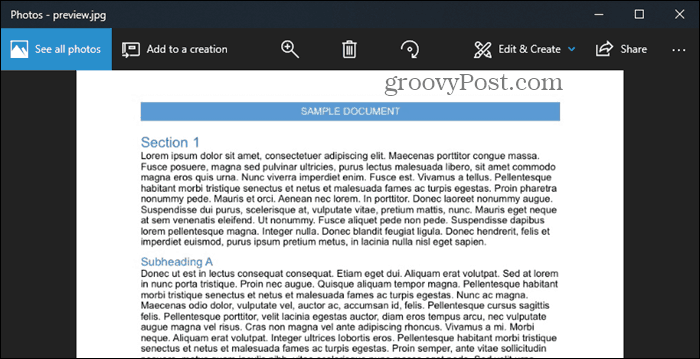
Mac에서 페이지, 숫자 및 기조 문서를 Microsoft Office 문서로 변환
이전 방법은 모두 원하는 경우 작동합니다.Pages, Numbers 또는 Keynote 문서의 첫 페이지, 워크 시트 또는 슬라이드를 읽습니다. 그러나 더 많은 문서를 보거나 편집하려면 Microsoft Office 문서로 변환해야합니다.
Mac에 액세스 할 수 있으면 Pages 앱에서 Pages 문서를 Word 문서로 변환 할 수 있습니다. Numbers 또는 Keynote 문서를 변환하는 프로세스는 동일합니다.
페이지에서 변환하려는 문서를 연 다음 파일> 내보내기> Word.
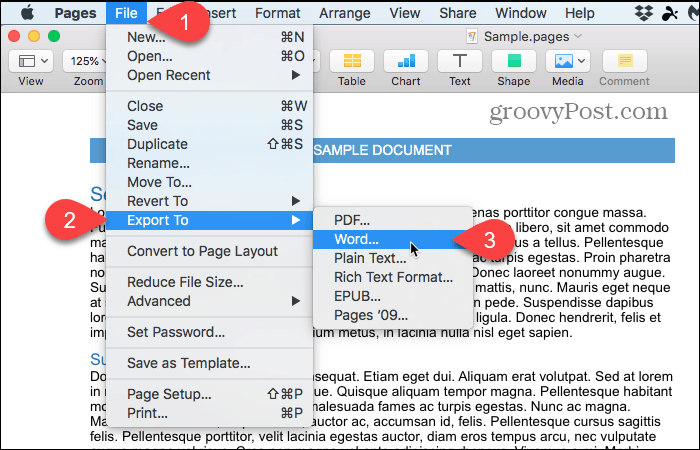
그만큼 워드 상단의 탭 문서 내보내기 대화 상자가 활성화되어 있어야합니다.
문서에 비밀번호를 추가하려면 열려면 비밀번호가 필요합니다 상자. 에 비밀번호를 입력하십시오 암호 상자에 다시 검증 상자. 에 힌트를 입력하십시오 비밀번호 힌트 상자에 비밀번호를 상기시킵니다.
아래에 고급 옵션, 체재 드롭 다운 목록을 사용하면 문서를 .docx 파일 (Office 2007 이상) 또는 .문서 파일 (Office 2003 이하).
딸깍 하는 소리 다음.
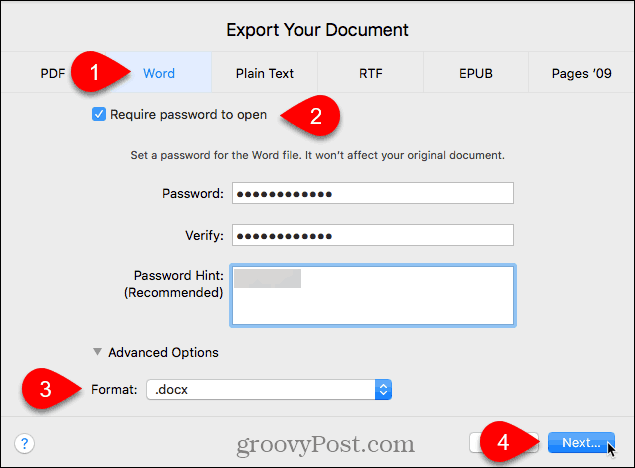
에 Word 문서의 이름을 입력하십시오 다른 이름으로 저장 상자를 저장하고 저장할 위치를 선택하십시오.
그런 다음 수출.
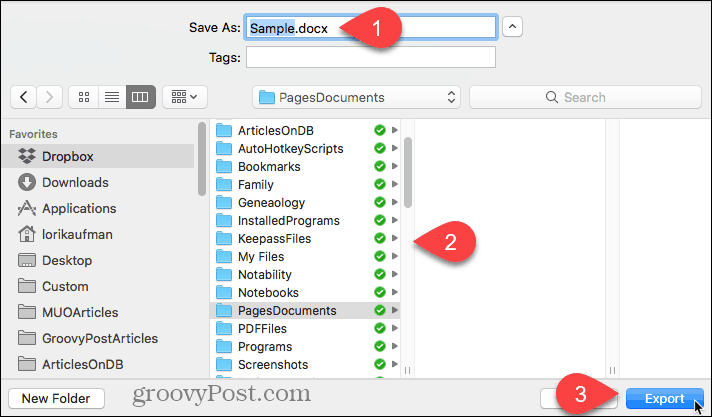
iPhone, iPad에서 페이지, 숫자 및 기조 문서를 Microsoft Office 문서로 변환
Mac은 없지만 iPhone 또는 iPad는 있다면 iOS 장비를 사용하여 iWorks 도큐멘트를 Microsoft Office 도큐멘트로 변환 할 수 있습니다.
다시 한 번 페이지 문서를 예로 사용하겠습니다.
iPhone 또는 iPad의 페이지에서 문서를 열고 화면 오른쪽 상단 모서리에있는 메뉴 버튼 (3 개의 수평 점)을 누릅니다.
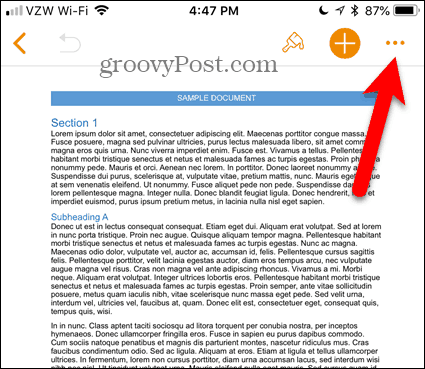
에 더 화면에서 수출.

그만큼 수출 화면은 문서를 변환하는 네 가지 형식을 제공합니다. 이 형식 중 하나를 선택할 수 있지만이 예에서는 Word를 사용합니다.
그래서 워드.
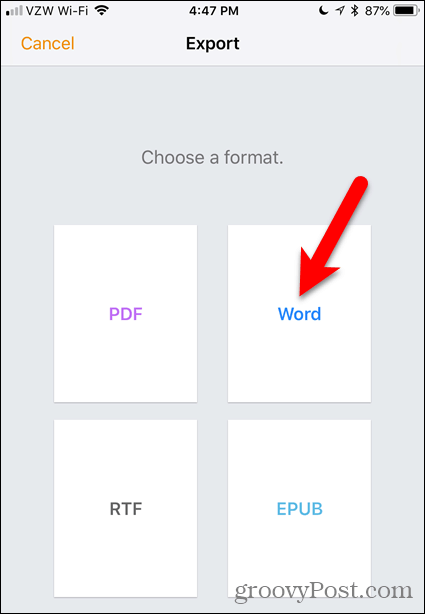
당신은 볼 수 있습니다 보내는 방법을 선택하십시오 하단에 링크 수출 화면.
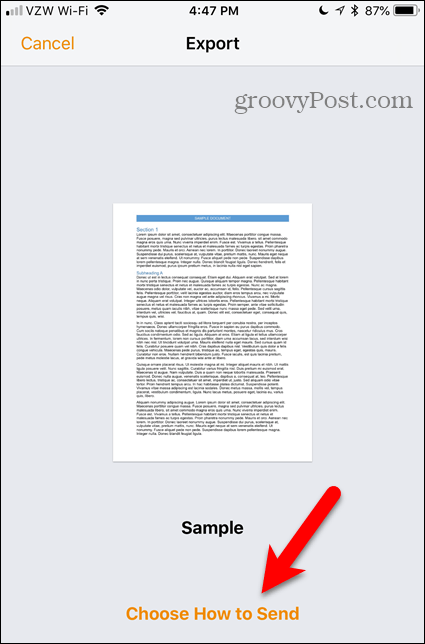
링크를 누를 필요가 없습니다. 그만큼 공유 화면이 자동으로 표시됩니다.
변환 된 파일을 Windows PC로 전송하는 데 사용할 방법을 누릅니다. Dropbox를 사용했습니다.
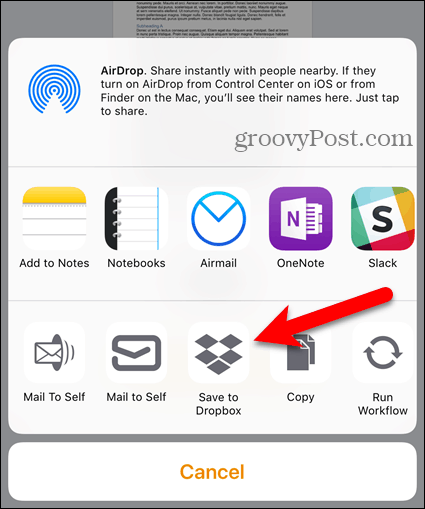
iCloud를 사용하여 페이지, 숫자 및 기조 문서를 Microsoft Office 문서로 변환
Apple 기기를 소유하지 않은 경우 무료 iCloud 계정을 설정하거나 기존 계정에 로그인 할 수 있습니다. 그런 다음 변환하려는 문서에 적합한 앱을 엽니 다.
문서를 iCloud 계정에 업로드하는 가장 쉬운 방법은 계정에서 iWork 앱을 실행중인 브라우저 탭으로 드래그하는 것입니다.
문서가 업로드되면 문서 아이콘의 오른쪽 아래 모서리에있는 메뉴 버튼 (3 개의 수평 점)을 클릭하고 사본 다운로드.
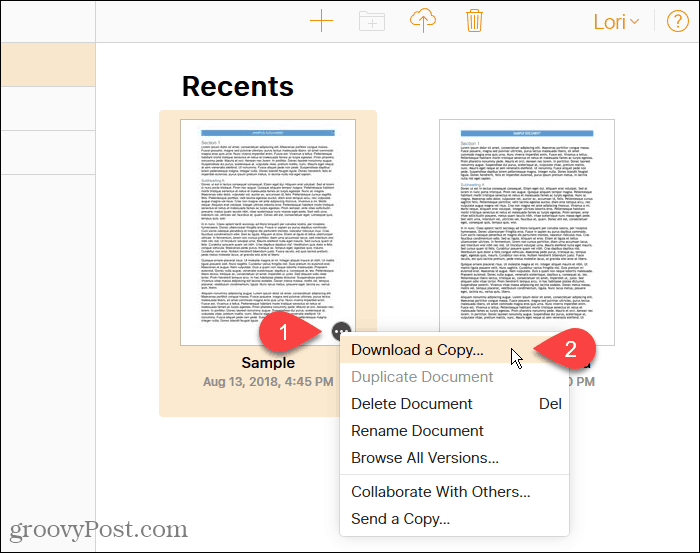
에 다운로드 형식을 선택하십시오 대화 상자에서 워드. 이를 통해 Windows PC에서 문서를 편집 할 수 있습니다.
첫 페이지를 넘어서 문서를 보는 것만 선택하면됩니다. PDF 또는 EPUB.
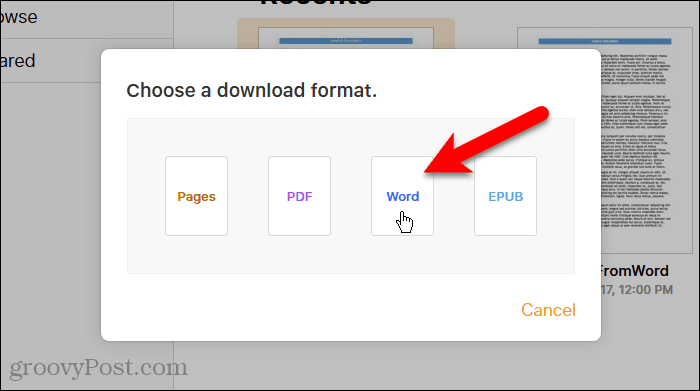
iCloud 계정의 iWork 앱은 다운로드 할 파일을 생성합니다.
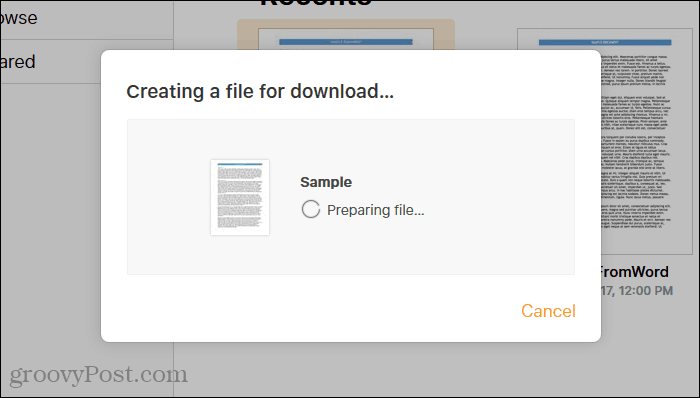
때 열리는 대화 상자가 표시되면 파일을 저장 클릭 승인.
또는 바로보고 싶다면 로 열기. 마이크로 소프트 워드 드롭 다운 목록에서 자동으로 선택해야합니다.
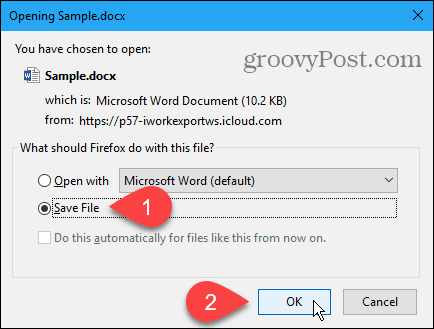
파일을 저장하는 경우 위치를 선택하고 파일 이름 상자에 이름을 입력하십시오. 당신이 유지해야합니다 .docx 신장.
그런 다음 저장하기.
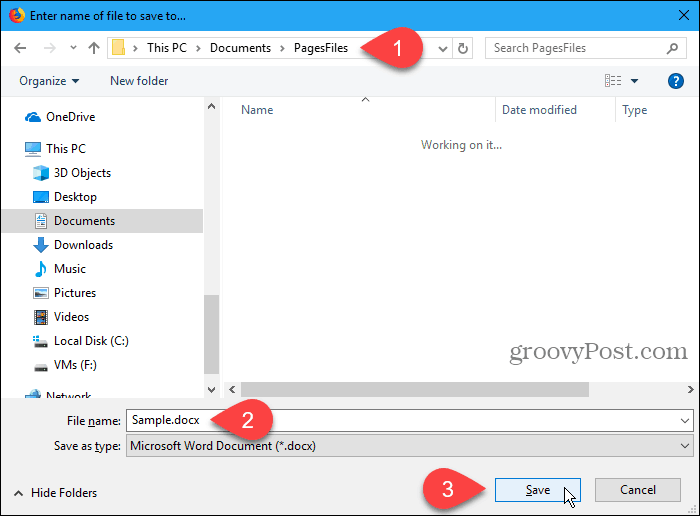
해당 페이지, 숫자 및 기조 연설 파일을 다시 보내지 마십시오
Pages, Numbers 및 Keynote 파일을 변환하여 Windows 10 PC에서 파일을보고 편집 할 수있는 몇 가지 옵션이 있습니다. Mac이 없어도됩니다.
Mac에서 Pages, Numbers 또는 Keynote를 사용하십니까?iOS 기기? 아니면 Mac 또는 Windows PC에서 Office 프로그램을 사용합니까? 어느 쪽을 선호하고 왜? 아래 의견에 의견과 의견을 공유하십시오!










코멘트를 남겨주세요